透過 Advance Steel 延伸使用同步過程,利用在 Advance Steel 中進行的變更來更新 Revit 模型。
藉由同步程序,您可以使用 .smlx 格式更新您的修改,而不必重新匯入整個結構。
同步工作流程:
- 使用 .smlx 格式,透過延伸,將具有結構元素的模型從 Revit 匯出至 Advance Steel。
- 如果您對 Revit 模型進行修改,請從 Revit 將修改的模型重新匯出至不同的 .smlx 檔案。
- 返回 Advance Steel 並載入修改後的 .smlx 檔案:在「同步」對話方塊中

 (載入)。
(載入)。
- 修改 .smlx 檔案會與已載入的模型進行比較。將會顯示所有的修改之模型的兩個版本。修改每個物件將顯示在清單中,而且可篩選內容。
- 同步程序會將具有幾何圖形變更 (剖面大小、位置、旋轉等) 的所有新物件或既有物件標記為已修改。
- 您可以使用一系列選項以部分套用或完全套用修改。
亮顯圖元區中選取的元素
若要快速定點 Revit 模型物件,您可以按兩下「Synchronization」對話方塊內的行 (Modofied 或 Deleted),以亮顯並放大模型中的物件。若元素在目前的視圖中不可見,則會開啟元素可見的視圖。在此情況下,如果元素在任何專案視圖中都不可見,則會顯示警告訊息通知您找不到任何視圖:
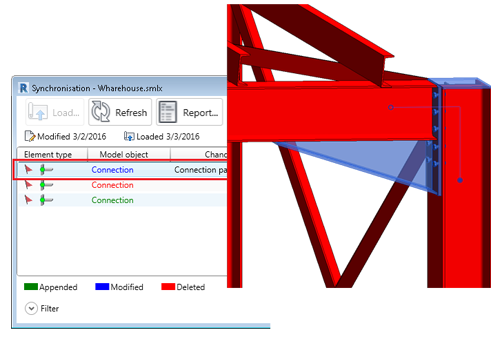
同步與專案單位
「Synchronization」對話方塊可與 Revit 專案單位對話方塊中設定的單位和公差搭配使用。您可以在「專案單位」對話方塊中修改單位公差,來管理「Synchronization」對話方塊中顯示的修改行數量。
主要記號框與套用的篩選
在「Synchronization」對話方塊中,主要記號框可與套用的篩選搭配使用。如果已使用篩選來選取物件且已啟動主要記號框,則僅會選取具有個別記號框的線。
| 「同步」對話方塊 - 主要記號框 | 「同步」對話方塊 - 選取篩選 |
|---|---|

|

|
下列影像中有一個範例:
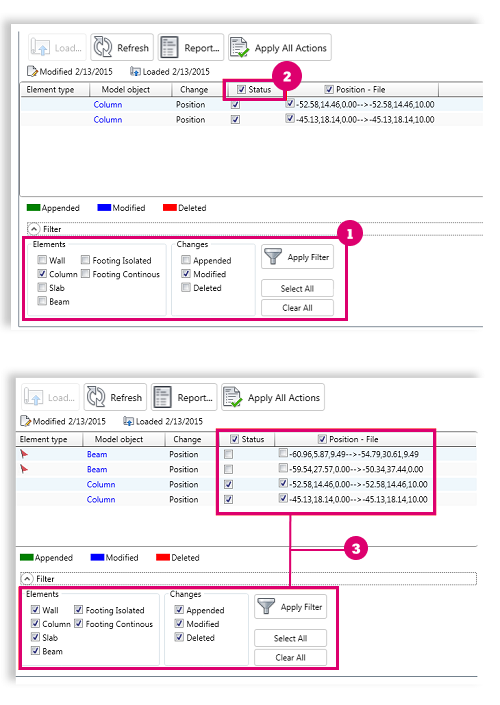
已選取要顯示柱元素  。已選取「狀態」主要記號框
。已選取「狀態」主要記號框  。讓所有物件再次可見
。讓所有物件再次可見  。
。
在對話方塊中,您會看到只有「Column」這幾行選取了個別的記號框。
Synchronization 對話方塊中的 Position 與 Offset 顯示
「Synchronization」對話方塊會在單一修改行中同時顯示 Position 與 Offset 變更。系統會提示您系統軸起點和終點的座標點。這適用於所有線性元素,包括彎曲樑。直軸由 2 點定義,採用以下語法「0,0,0->1500,0,0」,而彎曲樑軸線由 3 點定義,採用語法「0,0,0->1500,1500,0->3000,0,0」,其中的中間座標表示彎曲樑的中點。
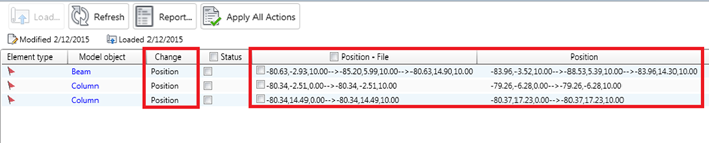
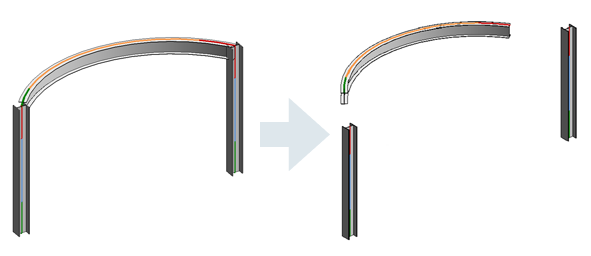
在 Revit「Synchronization」對話方塊中的 Beam 和 Column 旋轉
Revit 的「Synchronization」對話方塊已發現並套用 Beam 和 Column 的剖面旋轉。變更會以「Angle」字詞顯示。
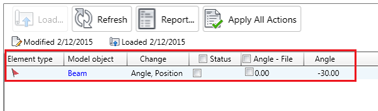
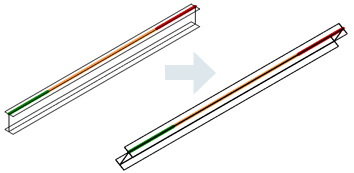
在 Revit 中同步板片
可以在 Revit 中同步以下板片修改:
- 位置
- 造型
- 厚度
- 材料
為了顯示上述功能,範例中已將模型從 Revit 匯出,然後匯入 Advance Steel。在此,已對結構元素之間的多個連接執行塑型。在此步驟之後,再次匯出模型,此時會從初始 Revit 模型同步 Advance Steel 及板片物件。
請參閱下方影像中的範例:
| Advance Steel 模型 | Revit 模型 | Revit 同步程序 | 已同步 Revit 模型 |

|

|
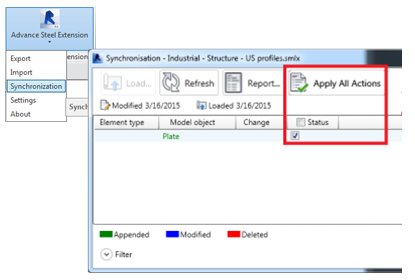
|
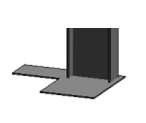
|
- 位置
在以下範例中,Advance Steel 模型中的轉角基板已旋轉 90 度。
將此修改在 Revit 模型中重新同步時,會將差異視為位置變更。
「同步」對話方塊會比較每個點的座標,其中會定義板片並在介面中將之顯示為:"-0.85,-100.36,-1.36 à -0.85,-97.96,-1.36 à 0.07,-100.36,-1.36 à …"。
如果套用變更,將轉角基板旋轉至新位置。
| Advance Steel 模型 | Revit 模型 | Revit 同步程序 | 已同步 Revit 模型 |
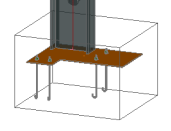
|

|
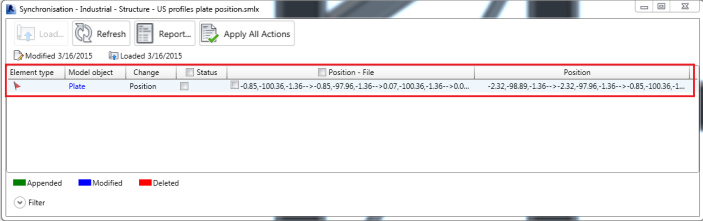
|
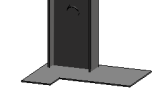
|
- 造型
在下一個範例中,已在 Advance Steel 模型中修改基板造型。將此修改在 Revit 模型中重新同步時,也會將差異視為位置變更。「同步」對話方塊會比較定義板片的每個點的座標,並在介面中將其顯示為:「-0.85,-100.36,-1.36 à -0.85,-97.96,-1.36 à 0.07,-100.36,-1.36 à …」。
如果套用變更,會依據板片形狀造型進行相應的修改。
| Advance Steel 模型 | Revit 模型 | Revit 同步程序 | 已同步 Revit 模型 |
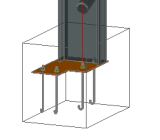
|

|
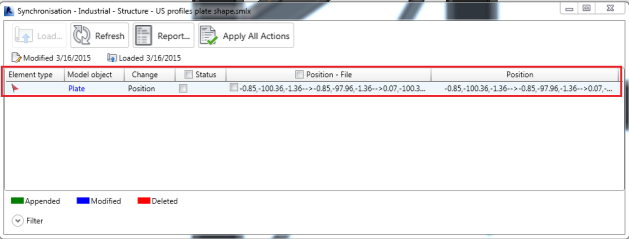
|
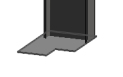
|
- 厚度
在以下範例中,Advance Steel 模型中的板片厚度已增加。將此修改在 Revit 模型中重新同步時,會將差異視為厚度變更。如果套用修改,則會根據新的值來變更板片厚度。
| Advance Steel 模型 | Revit 模型 | Revit 同步程序 | 已同步 Revit 模型 |
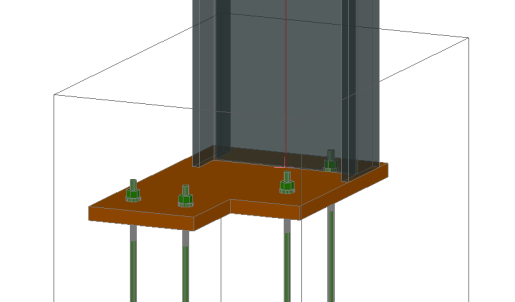
|
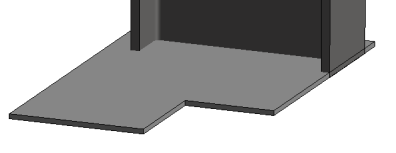
|
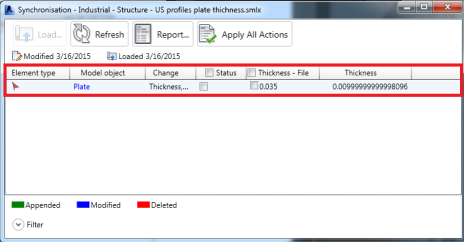
|
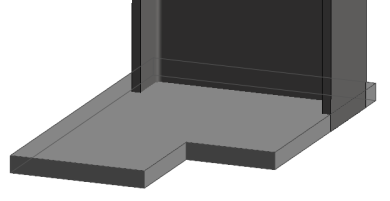
|
- 材料
在以下範例中,Advance Steel 中的基板材料已修改為「Steel ASTM A53」。之後會在 Revit 專案中同步此修改。會將差異視為材料變更。如果套用修改,則會根據新的值來變更板片材料。
| Advance Steel 模型 |
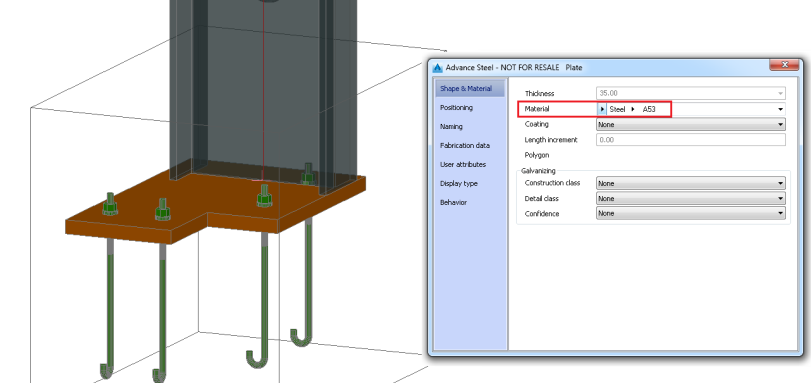
|
| Revit 模型同步程序 |
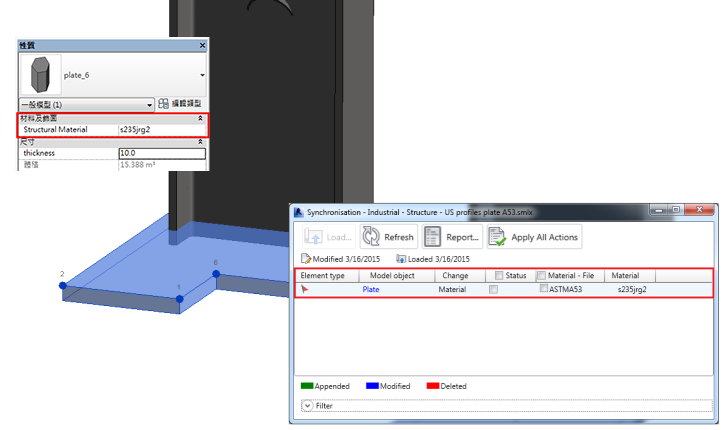
|
| 已同步 Revit 模型 |

|